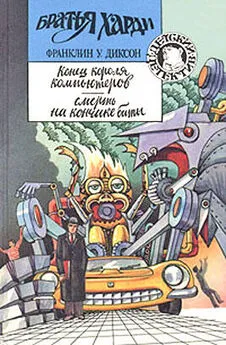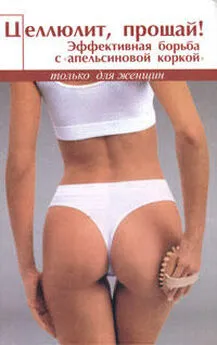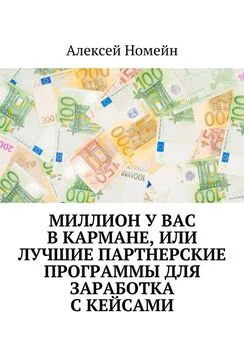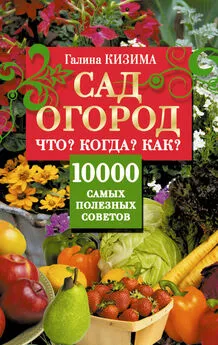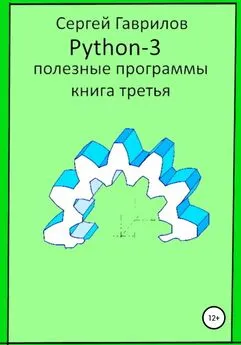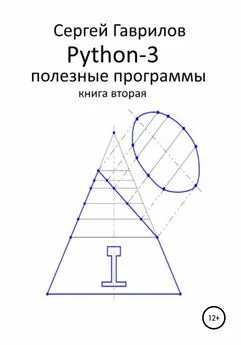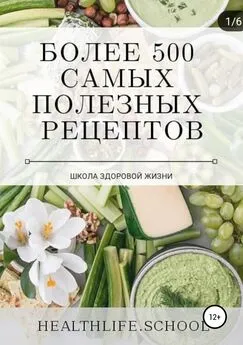В. Королев - Компьютер на флешке. Работающие Windows, Linux, Офис и 150 самых полезных программ у вас в кармане
- Название:Компьютер на флешке. Работающие Windows, Linux, Офис и 150 самых полезных программ у вас в кармане
- Автор:
- Жанр:
- Издательство:Наука и техника
- Год:2009
- Город:Санкт-Петербург
- ISBN:978-5-94387-579-3
- Рейтинг:
- Избранное:Добавить в избранное
-
Отзывы:
-
Ваша оценка:
В. Королев - Компьютер на флешке. Работающие Windows, Linux, Офис и 150 самых полезных программ у вас в кармане краткое содержание
В этой книге вы найдете уникальную полезную информацию о том, как установить на флешку Windows XP и Windows Vista, как настроить Linux на флешке. Вы научитесь пользоваться портативными вариантами офисных программ (Word, Excel), познакомитесь с огромным количеством портативных программ, которые могут работать прямо с флешки и будут всегда под рукой: антивирусами, программами для работы с видео и звуком, полезными утилитами на каждый день, файловыми менеджерами, «писалками» CD и DVD, интернет-программами разного назначения (от аськи до торрент-клиента), графическими редакторами (в том числе и GIMP Portable — мобильный заменитель Photoshop'а), играми, а также многими другими. Отдельные главы посвящены правильному использованию флешек и восстановлению данных с поврежденных флешек в случае возникновения проблем.
Книга написана простым и доступным языком. В итоге вы сможете у себя на флешке настроить все, что захотите, и это будет у вас работать в любом месте, куда бы вы ни пришли. Просто подключите флешку к компьютеру. На самом компьютере вам ничего настраивать не придется.
Все программы вы найдете на DVD, прилагаемом к книге. Также на нем размещены установочные пакеты, предназначенные для создания портативных версий и установки Windows на флешку, портативные Linux-дистрибутивы, а также ВИДЕОКУРС по созданию загрузочных флешек и установке Windows XP и Vista на флешки.
Компьютер на флешке. Работающие Windows, Linux, Офис и 150 самых полезных программ у вас в кармане - читать онлайн бесплатно полную версию (весь текст целиком)
Интервал:
Закладка:
Что касается Linux, то загрузочных дисков с различными вариантами этой операционной системы существует достаточно много (так называемые LiveCD-диски). Вам остается лишь взять один из них и попробовать преобразовать его в загрузочную Linux-флешку. Бывает, что и не получается этого сделать с помощью BootFlash. Более универсальный способ создания своих флешек с установленной системой Linux рассмотрен в 3 части данной книги. Там все придется делать вручную, зато и результат более-менее гарантирован.
Чтобы создать (или попытаться создать) загрузочный Flash-диск с помощью программы BootFlash, необходимо проделать следующую последовательность действий:
1. Запустите программу BootFlash и в первом же появившемся окне нажмите кнопку Next(Далее).
2. Появится основное окно программы, в котором вам будет предложено выбрать тип/способ создаваемой загрузочной флешки (см. рис. 4.1). Варианты, отвечающие за преобразование загрузочных CD в загрузочные флешки, объединены в самую верхнюю группу — группу Convert CD. Там вы можете выбрать либо вариант Convert Bart PE bootable disk to bootable flash disk— если у вас имеется Bart PE Windows-диск и вы хотите его преобразовать в загрузочную флешку, либо вариант Create bootable flash disk as copy of bootable CD-ROM disc— если вы намерены получить загрузочную флешку на базе загрузочного Linux-диска. Определившись с выбором, нажмите кнопку Next.
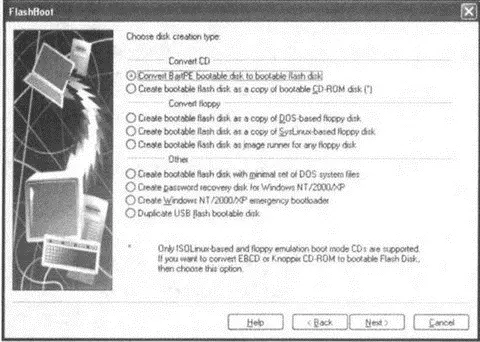
Рис. 4.1. Выбор типа/способа создания загрузочной флешки
3. В следующем окне программы (рис. 4.2) от вас в списке Drive letterпотребуется указать букву CD/DVD-привода, в котором вставлен загрузочный диск с системой. Если у вас имеется не сам диск, а образ загрузочного диска, то вам следует установить переключатель Load image file…и указать месторасположение файла — образа загрузочного диска. Произведя выбор, нажмите Next.
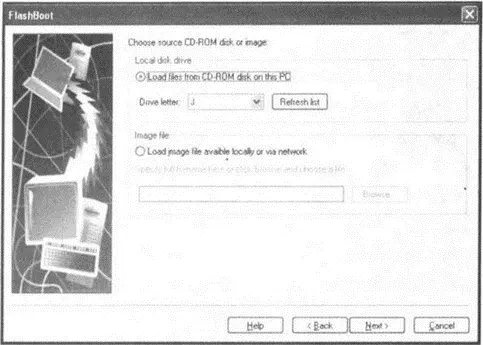
Рис. 4.2. Указываем букву CD/DVD-привода, в котором размещен диск с системой
4. В следующем окне (рис. 4.3) вы должны указать букву, под которой сейчас «проходит» вставленная в компьютер флешка и которую вы собираетесь сделать загрузочной. Нажмите Next.
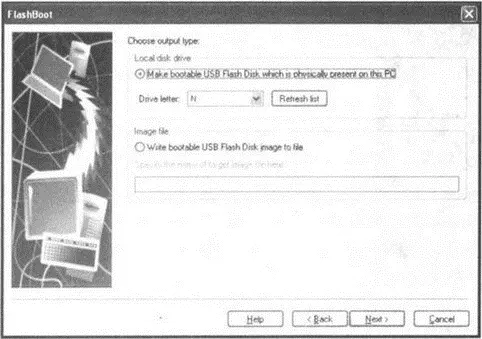
Рис. 4.3. Указываем букву flash-диска
5. Далее, в следующем окне снимите флажок Save data on disk и установите переключатель в положение Partitioned disk (USB-HDD boot mode) — Разбиение диска на разделы(рис. 4.4). Нажмите Next.
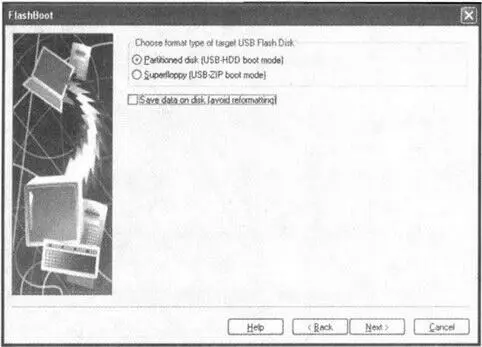
Рис. 4.4. Задаем параметры создания флешки
6. На предпоследнем этапе появится детальная информация о всех параметрах создания загрузочного Flash-диска (рис. 4.5). Для начала процесса создания нажмите Finish. Начнется процесс, за ходом которого вы сможете наблюдать в окне программы (см. рис. 4.6).
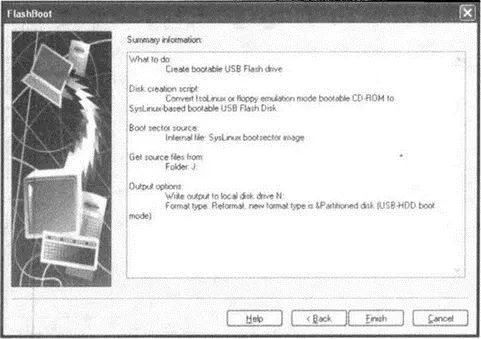
Рис. 4.5. Сводная информация
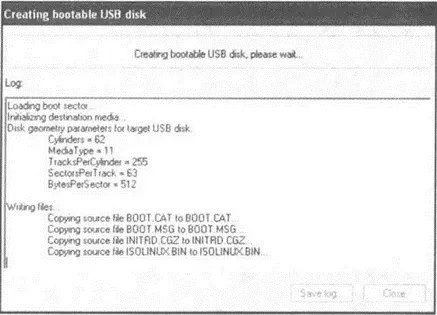
Рис. 4.6. Процесс идет
7. По окончании создания загрузочной флешки в окне FlashBoot должно появиться сообщение Done, говорящее о том, что процесс был успешно завершен (см. рис. 4.7). Закройте окно программы, нажав кнопку Close.
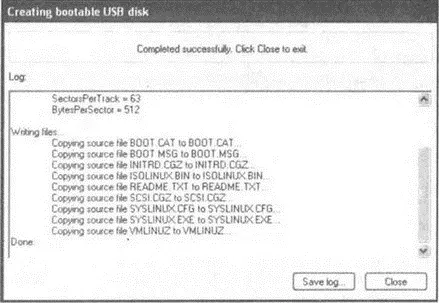
Рис. 4.7. Создание загрузочной флешки успешно завершено
4.3. Создание системной загрузочной Windows-флешки, используемой для аварийной загрузки установленной на компьютере системы
Обратите внимание, что созданная рассматриваемым образом флешка не является полноценной загрузочной флешкой, так как не содержит самой системы. Она предназначена лишь для загрузки системы, уже установленной на компьютере, если с ее загрузкой возникли какие-либо проблемы. На флешке размещаются только необходимые для этого файлы.
Процедура создания такой загрузочной флешки строится следующим образом:
1. Запустите программу BootFlash и в списке типов создаваемых флешек выберите Create Windows NT/2000/XP emergency bootloader(см. рис. 4.8).
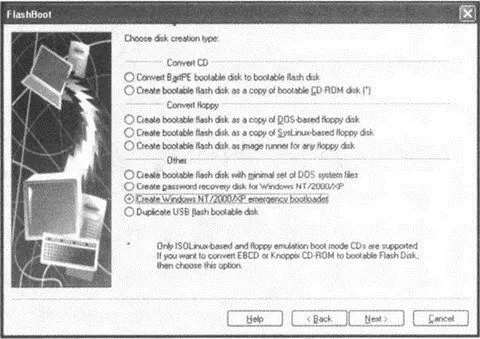
Рис. 4.8. Выбираем тип создаваемой флешки
2. В следующем окне установите переключатель в положение Installed copy of Windows NT/2000/XP, чтобы создание флешки производилось на основе установленной на компьютере системы. Как видно, сделать это можно только для операционных систем, перечисленных в названии опции (см. рис. 4.9).
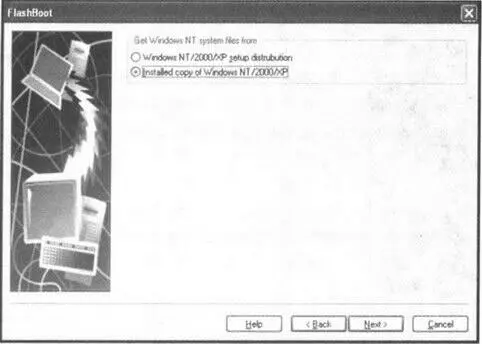
Рис. 4.9. Указываем создание на основе установленной операционной системы
3. Далее от вас потребуется указать диск, на котором установлена операционная система.
4. На следующем этапе укажите букву флешки, из которой вы хотите сделать загрузочную. В очередной раз нажмите Next, и вы увидите сводную информацию о создании флешки. Чтобы начать процесс, нажмите Finish.
4.4. Преобразование загрузочной дискеты в загрузочный flash-диск
Для создания загрузочной флешки на базе загрузочной дискеты в окне программы BootFlash выберите тип создаваемой флешки Create bootable flash disk as a copy of DOS-based floppy-disk(рис. 4.1). Остальные шаги в принципе тривиальны и похожи на те, которые мы делали в предыдущих случаях. Так что еще раз их рассматривать не имеет смысла.
4.5. Создание загрузочной флешки для восстановления паролей
Для создания загрузочной флешки, предназначенной для восстановления системных паролей (вдруг вы их забудете), в окне программы BootFlash выберите тип создаваемой флешки Create password recovery disk for Windows NT/2000/XP(см. рис. 4.1).
В следующем окне вам надо будет нажать кнопку Download CD-ROM imageи, подключившись к Интернету, скачать файл образа. Далее, в расположенном ниже поле укажите месторасположение скачанного ранее файла (рис. 4.10).
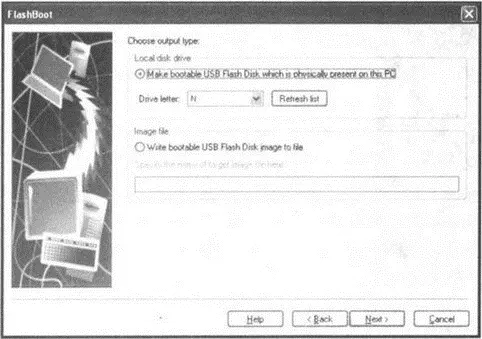
Рис. 4.10. Настройка
Остальные шаги в принципе тривиальны и похожи на те, которые мы делали в предыдущих случаях. Так что еще раз их рассматривать не имеет смысла. Отметим лишь, что на предпоследнем этапе необходимо будет установить разбиение диска на разделы, установив переключатель в положение Partitioned disk (USB-HDD boot mode), как мы это делали в п. 4.2.
Читать дальшеИнтервал:
Закладка: